about:blank' 페이지란 무엇입니까? 알아야 할 모든 것
게시 됨: 2023-06-11- 무엇에 대해:공백?
- about.blank는 어떻게 표시되나요?
- about:blank 유해한가요?
- About:blank 페이지의 잠재적 위험은 무엇입니까?
- about:blank 위협으로부터 자신을 보호하는 방법
- about:blank 삭제 방법
- 브라우저 캐시 및 쿠키 지우기
- 바이러스 백신 및 맬웨어 방지 도구 사용
- 브라우저 설정 재설정
- about:blank 페이지가 다시 나타나지 않도록 방지하는 방법
- 브라우저 및 소프트웨어를 최신 상태로 유지
- 요약하자면
- FAQ
- "약 공백"은 안전한가요?
- 내 브라우저에서 빈 페이지를 어떻게 삭제합니까?
- 빈 Chrome에 대해 어떻게 제거합니까?
- 빈 팝업을 어떻게 수정합니까?
- about:blank는 맬웨어 또는 보안 위협의 징후입니까?

웹을 탐색할 때 가끔 나타나는 신비한 'about:blank' 페이지에 대해 궁금한 적이 있습니까? 당신은 혼자가 아닙니다! 종종 머리를 긁적이게 만드는 인기 있는 Google 검색어입니다. 하지만 두려워하지 마세요. 'about:blank' 페이지 의 비밀을 풀고 속도를 높일 수 있기 때문입니다.
이 가이드에서는 목적, 중요성 및 브라우징 경험에 미치는 영향에 대해 자세히 설명합니다. 마지막에는 이 흥미로운 웹 페이지를 명확하게 이해하고 온라인 세계를 더 잘 탐색할 수 있게 됩니다.
무엇에 대해:공백?
about:blank 페이지는 일반적으로 웹 브라우저에서 시작점 또는 자리 표시자로 사용되는 기본 빈 웹 페이지입니다.새 탭이나 창을 열 때 about:blank가 표시되면 브라우저가 기본적으로 특정 웹 페이지를 열도록 설정되어 있지 않음을 의미합니다.
about:blank 페이지는 인터넷의 빈 서판과 같습니다. 특정 웹 사이트로 이동하거나 URL을 직접 입력하려는 경우 새로 시작할 수 있습니다. 따라서 브라우징 모험을 그리기를 기다리는 빈 캔버스라고 생각하세요!
또한 웹 개발자와 디자이너는 새 웹 페이지를 만들거나 코드를 테스트할 때 about:blank 페이지를 시작점으로 사용하는 경우가 많습니다. 작업할 수 있는 빈 환경을 제공하기 때문입니다.
about.blank는 어떻게 표시되나요?
about :blank 페이지는 특정 홈페이지나 시작 페이지가 설정되지 않은 경우 기본적으로 웹 브라우저에 나타납니다. 브라우저 설정에서 새 탭이나 창을 열 때 자동으로 로드되는 특정 웹 페이지를 홈페이지로 정의하는 옵션이 있습니다. 그러나 홈페이지가 설정되지 않은 경우 브라우저는 about:blank 페이지를 표시합니다.
유용한 정보: 때때로 보안 문제로 인해 웹 페이지가 차단되어 about:blank ( about:blank#blocked ) 가 표시될 수 있습니다 .막힌 이유를 나타내기 위해 "차단됨" 요소가 추가됩니다. 그러나 빈 페이지를 홈페이지로 설정한 경우 브라우저 설정에 액세스하여 홈페이지를 재정의하면 쉽게 해결할 수 있습니다.
about:blank 유해한가요?
걱정하지 마십시오. about:blank 페이지는 나쁘거나 해로운 것이 아니며 실제로 aboutblank 바이러스와 같은 것은 없습니다. 실제로 웹 브라우저에서 찾을 수 있는 정상적인 것입니다.
그러나 일부 유형의 맬웨어 또는 브라우저 하이재커가 about:blank 페이지를 조작할 수 있다는 점을 언급할 가치가 있습니다. 악성 소프트웨어는 사용자의 동의 없이 브라우저 설정을 변경하여 about:blank를 기본 홈페이지로 설정할 수 있습니다. 이러한 경우 about:blank 페이지에는 원치 않는 광고, 팝업 또는 의심스러운 웹사이트로의 리디렉션이 표시될 수 있습니다.
about:blank 페이지에서 과도한 팝업 또는 원치 않는 리디렉션과 같은 예기치 않은 동작을 발견하면 맬웨어 감염 또는 브라우저 하이재킹의 징후일 수 있습니다. 이러한 상황에서는 바이러스 백신 또는 맬웨어 방지 소프트웨어로 철저한 검사를 실행하여 악성 프로그램을 탐지하고 제거하는 것이 좋습니다 . 브라우저를 기본 설정으로 재설정해 볼 수도 있습니다 .
About:blank 페이지의 잠재적 위험은 무엇입니까?
about :blank 페이지는 일반적으로 안전하지만 몇 가지 잠재적인 위험에 주의를 기울이는 것이 좋습니다.
- 브라우저 하이재킹: 일부 맬웨어 또는 브라우저 하이재커는 about:blank 페이지를 조작하여 브라우징 활동을 악성 웹사이트로 리디렉션하거나 원치 않는 광고를 표시할 수 있습니다.
- 피싱 공격: 사이버 범죄자는 about:blank 페이지를 활용하여 합법적인 웹사이트를 모방하는 설득력 있는 피싱 웹사이트를 만들어 사용자가 중요한 정보를 입력하도록 속일 수 있습니다.
- 맬웨어 설치: 경우에 따라 about:blank 페이지를 시작 지점으로 사용하여 컴퓨터에 맬웨어 다운로드 및 설치를 시작할 수 있습니다.
- 개인 정보 보호 문제: 귀하의 브라우저 설정이 변경되고 about:blank가 귀하의 동의 없이 기본 홈페이지로 설정된 경우 브라우저 설정에 대한 무단 액세스 또는 잠재적인 개인 정보 침해를 나타낼 수 있습니다.
about:blank 위협으로부터 자신을 보호하는 방법
브라우징을 안전하게 유지하려면 몇 가지 예방 조치를 취하는 것이 좋습니다.
- 웹 브라우저, 운영 체제 및 보안 소프트웨어가 최신 패치 및 보안 업데이트로 최신 상태인지 확인하십시오.
- 평판이 좋은 바이러스 백신 또는 맬웨어 방지 소프트웨어를 설치하고 정기적으로 업데이트합니다.
- 신뢰할 수 없는 소스에서 파일이나 프로그램을 다운로드하지 마십시오. 컴퓨터에 소프트웨어를 다운로드하고 설치하기 전에 항상 출처의 진위와 평판을 확인하십시오.
- 링크를 클릭하거나 이메일, 메시지 또는 웹사이트의 첨부 파일을 열 때 주의하십시오.
- 팝업 차단기, 내장된 피싱 보호, 향상된 개인정보 보호 설정과 같은 브라우저 보안 기능을 사용하여 웹을 탐색하는 동안 추가 보호 계층을 추가하십시오.
또한 읽어보십시오: 디지털 프라이버시: 인터넷에서 자신을 보호하는 방법에 대한 팁
- 피싱 시도를 인식하는 방법을 알아보고 웹 사이트 또는 팝업 프롬프트를 통해 민감한 정보를 제공할 때 주의하십시오.
about:blank 삭제 방법
브라우저에서 about blank를제거하는 것은 실제로 매우 쉽습니다.
Chrome에서 about:blank 페이지를 제거합니다 .
- Chrome을 열고 오른쪽 상단 모서리에 있는 세 개의 수직 점을 클릭합니다.
- 드롭다운 메뉴에서"설정"을 선택합니다 .
- 설정 메뉴에서 "시작할 때"를 클릭합니다.
- "특정 페이지 또는 페이지 집합 열기" 옵션을 선택합니다 .
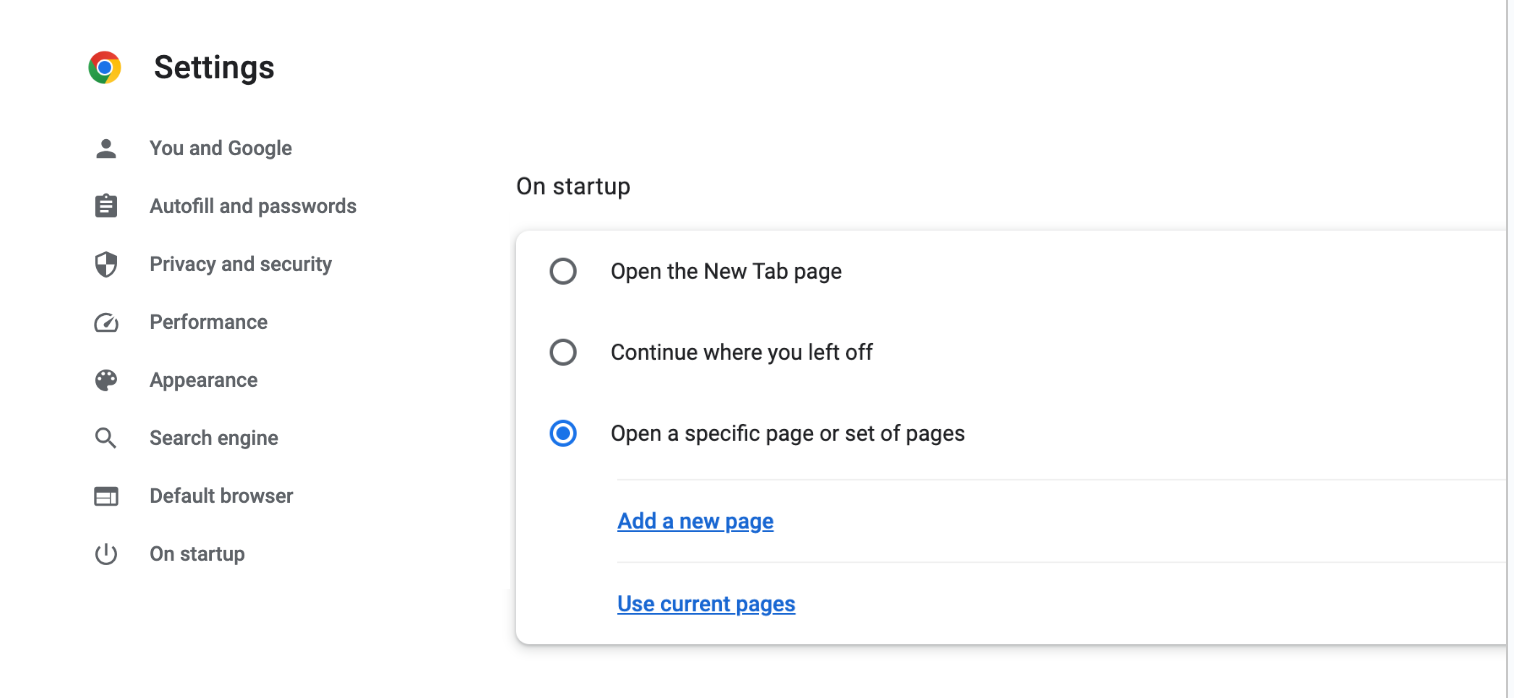
- about:blank 항목을 찾아 시작 페이지에서 제거합니다.
Safari에서 about:blank 페이지를 제거합니다 .
- Safari를 열고 Safari 메뉴를 클릭합니다.
- 메뉴에서 "환경 설정"을 선택합니다.
- 기본 설정 창에서 "일반" 탭을 클릭합니다.
- 홈페이지 설정을 찾아 about:blank를 제거합니다.
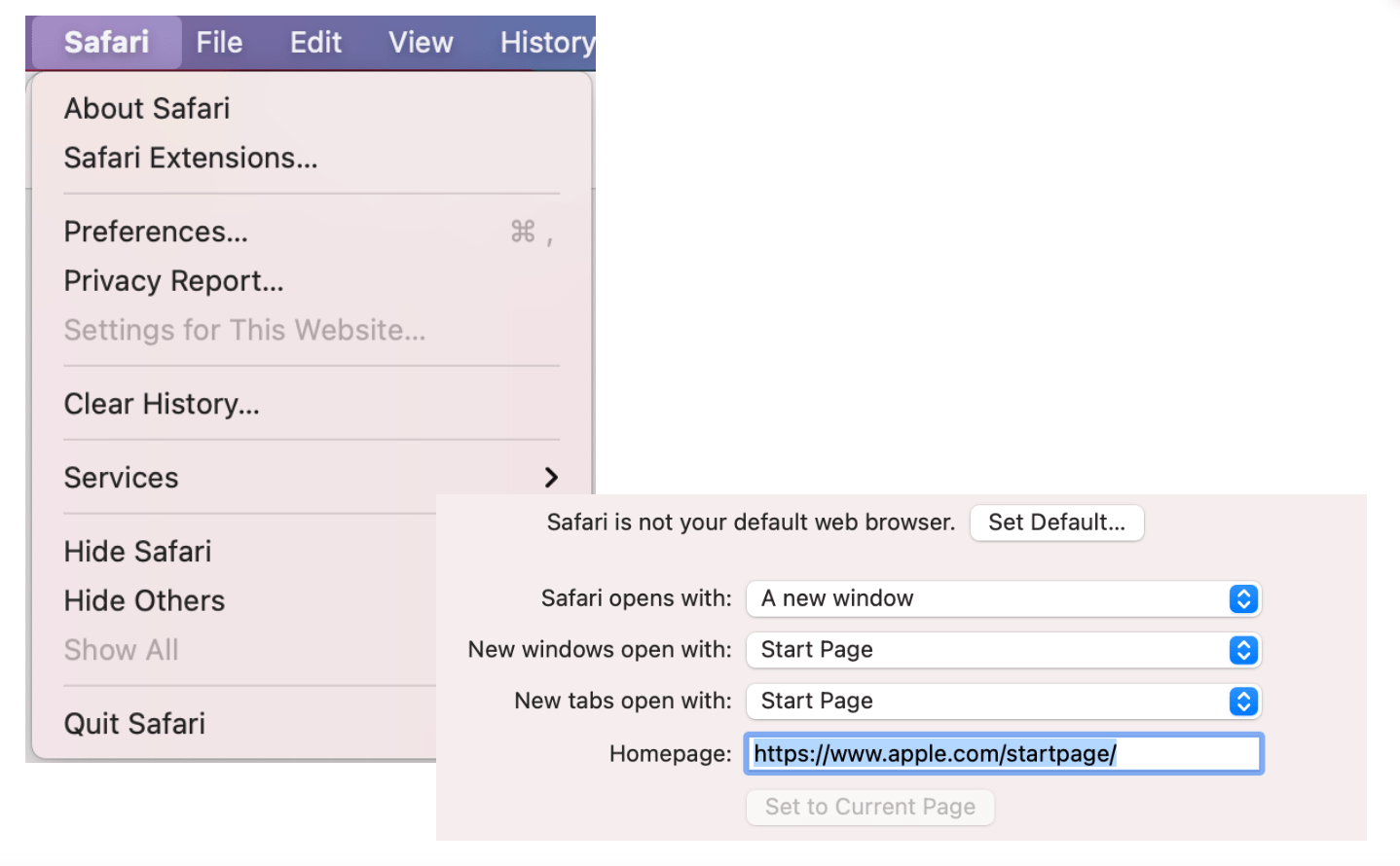
- 홈페이지로 사용할 다른 페이지의 URL을 입력합니다.
또한 읽기: 최고의 인터넷 브라우저는 무엇입니까?
Edge에서 about:blank 페이지를 제거합니다 .
- Edge를 열고 오른쪽 상단 모서리에 있는 세 개의 수평 점을 클릭합니다.
- 드롭다운 메뉴에서"설정"을 선택합니다 .
- 설정 메뉴에서 "시작, 홈 및 새 탭"을 클릭합니다.
- "이 페이지 열기" 옵션을 선택합니다 .
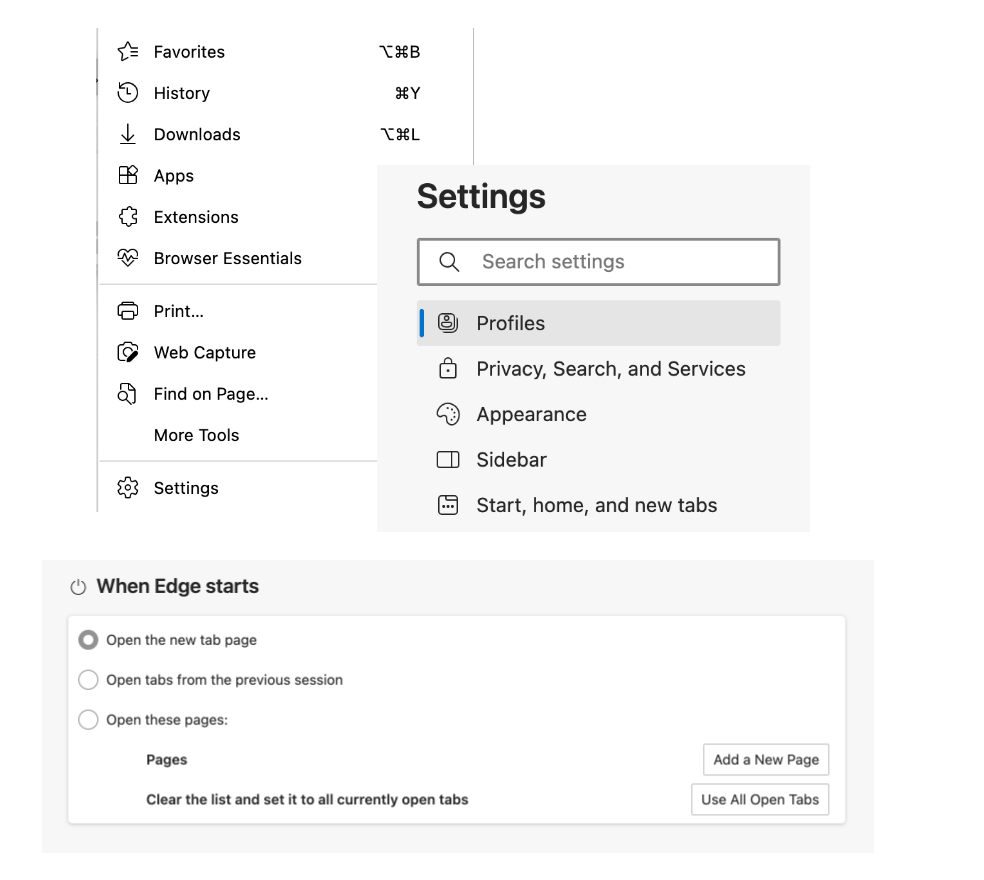
- about:blank 항목을 찾아 옆에 있는"삭제" 버튼을 클릭합니다.
Firefox에서 about:blank 페이지 제거 ::
- 컴퓨터에서 Firefox를 엽니다.
- 오른쪽 상단 모서리에 있는 세 개의 가로선(메뉴 아이콘)을 클릭합니다.
- 드롭다운 메뉴에서 "옵션"을 선택합니다 .
- 옵션 탭의 왼쪽 사이드바에서 "홈"을 클릭합니다.
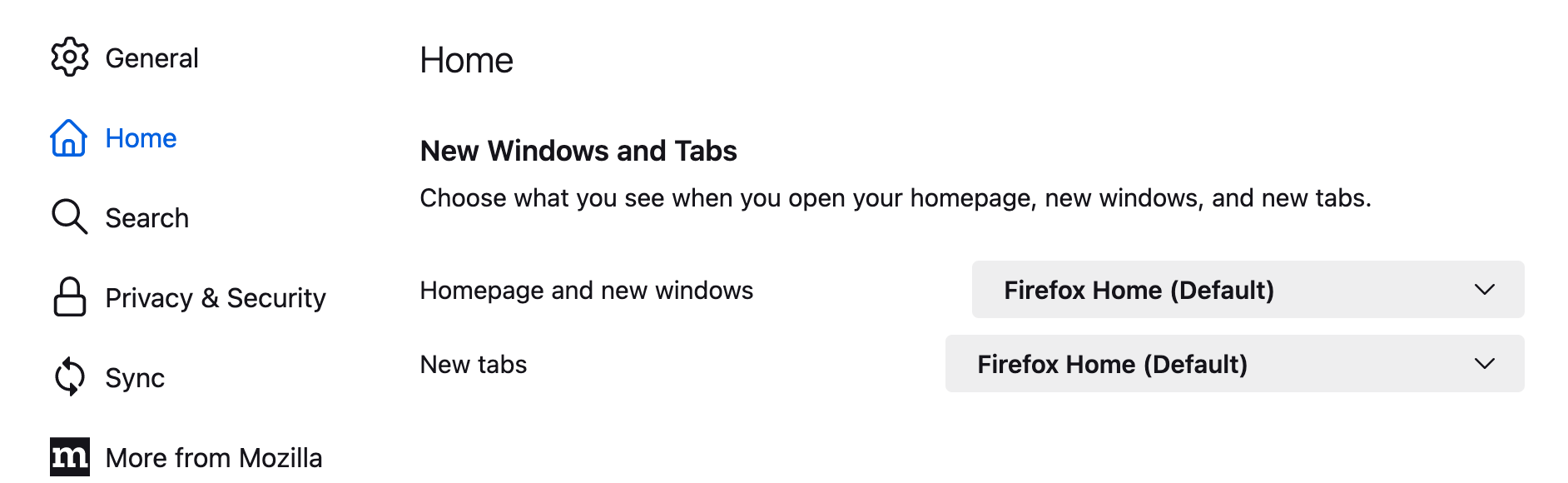

- "홈페이지 및 새 창" 섹션 에서 "Firefox 홈(기본값)"옵션을 선택합니다.
- 옵션 탭을 닫습니다.
이제 어떤 이유로 든 about:blank 페이지를 제거하는 데 문제가 있는 경우 다음을 시도하십시오.
브라우저 캐시 및 쿠키 지우기
또한 읽기: 임시 인터넷 파일을 삭제하는 방법?
바이러스 백신 및 맬웨어 방지 도구 사용
또한 읽기: Windows에서 바이러스 및 기타 맬웨어를 제거하는 방법
브라우저 설정 재설정
Chrome에서 브라우저 설정 재설정:
- Chrome을 열고 오른쪽 상단 모서리에 있는 세 개의 수직 점을 클릭합니다.
- 드롭다운 메뉴에서 "설정"을 선택합니다 .
- 아래로 스크롤하고 "고급"을 클릭하여 고급 설정을 확장합니다.
- 더 아래로 스크롤하여 "재설정 및 정리" 섹션에서 "설정을 원래 기본값으로 복원"을클릭합니다 .
- 확인 프롬프트에서"설정 재설정"을 클릭하여 계속 진행하십시오.
Safari에서 브라우저 설정 재설정:
- Safari를 열고 상단 메뉴 표시줄에서 "Safari"를 클릭합니다.
- 드롭다운 메뉴에서 "환경 설정"을 선택합니다 .
- "개인 정보" 탭을 클릭합니다 .
- "웹사이트 데이터 관리" 버튼을 클릭합니다 .
- 웹 사이트 데이터 관리 창에서 "모두 제거"를 클릭하여 저장된 모든 데이터를 삭제합니다.
- "지금 제거"를 클릭하여 조치를 확인하십시오 .
- 기본 설정 창으로 돌아가서 "일반" 탭을 선택합니다.
- 상단 메뉴 표시줄에서 "Safari" 아이콘을 클릭 하고 "Safari 재설정"을 선택합니다.
- 제거하려는 데이터의 확인란을 선택한 다음 “재설정”을 클릭하십시오.
Edge에서 브라우저 설정 재설정:
- Edge를 열고 오른쪽 상단 모서리에 있는 세 개의 수평 점을 클릭합니다.
- 드롭다운 메뉴에서 "설정"을 선택합니다 .
- '설정 재설정' 섹션 에서 '설정을 기본값으로 복원'을클릭합니다 .
- 확인 프롬프트에서 "재설정"을 클릭하여 계속 진행하십시오.
Firefox에서 브라우저 설정 재설정:
- Firefox를 열고 오른쪽 상단 모서리에 있는 세 개의 수평선을 클릭합니다.
- 드롭다운 메뉴에서 "옵션"을 선택합니다 .
- 왼쪽 사이드바에서 "개인 정보 및 보안" 탭을 클릭합니다 .
- "Firefox 데이터" 섹션 까지 아래로 스크롤합니다 .
- "캐시된 웹 콘텐츠" 옆에 있는 "지우기" 버튼을 클릭합니다 .
- 확인 프롬프트에서 "지금 지우기"를 클릭합니다.
- "Firefox 기본값" 섹션 까지 아래로 더 스크롤합니다 .
- "기본값 복원" 버튼을 클릭합니다 .
about:blank 페이지가 다시 나타나지 않도록 방지하는 방법
about:blank가 다시 표시되지 않도록 다음 예방 조치를 취할 수 있습니다.
브라우저 및 소프트웨어를 최신 상태로 유지
또한 읽기: [이지 가이드] Windows 10 PC에서 장치 드라이버를 업데이트하는 방법은 무엇입니까?
평판이 좋은 브라우저 확장 프로그램 설치
다운로드 및 웹사이트에 주의하십시오.
- 신뢰할 수 있는 출처에서만 파일을 다운로드하십시오.
- 링크를 클릭하거나 익숙하지 않은 웹 사이트를 방문할 때는 주의하십시오.
- 민감한 정보를 제공하거나 온라인 거래를 할 때 안전한 웹사이트(HTTPS)를 찾으십시오.
- about:blank 페이지에 나타나는 팝업이나 프롬프트에 주의하고 의심스러운 링크를 클릭하거나 개인 정보를 제공하지 마십시오.
- 신뢰할 수 있는 바이러스 백신 또는 맬웨어 방지 소프트웨어 사용
- 브라우저 보안 설정 구성
요약하자면
결론적으로 about:blank 페이지를 인터넷을 탐색할 수 있는 빈 캔버스로 볼 수 있습니다. 그 자체로는 해롭거나 악의적이지 않지만 그 목적을 이해하고 사용을 주시하는 것이 중요합니다.
'about:blank' 페이지는 웹 브라우저의 표준 기능이지만 맬웨어 또는 악성 스크립트에서 활동을 숨기는 데 사용할 수도 있습니다. 따라서 경계를 유지하고 브라우저 설정 및 보안 조치를 최신 상태로 유지하는 것이 중요합니다.
FAQ
"약 공백"은 안전한가요?
예, "about:blank" 페이지는 일반적으로 안전합니다. 웹 브라우저에서 자리 표시자 페이지 역할을 하며 본질적으로 유해하지 않습니다. 그러나 악의적인 행위자는 잠재적으로 "about:blank" 페이지를 사용하여 자신의 활동을 숨기거나 공격을 실행할 수 있다는 점에 유의해야 합니다. 안전을 유지하려면 브라우저 및 보안 소프트웨어를 최신 상태로 유지하고 안전한 브라우징 습관을 실천하며 브라우징 중에 발생할 수 있는 예기치 않은 리디렉션 또는 팝업에 주의하는 것이 좋습니다.
내 브라우저에서 빈 페이지를 어떻게 삭제합니까?
브라우저에서 about:blank 페이지를 삭제하려면 다음 단계를 따르세요.
- 브라우저 설정을 엽니다.
- 브라우저의 홈페이지 설정과 관련된 옵션을 찾으십시오.
- "about:blank" URL을 원하는 URL로 바꾸거나 다른 홈페이지를 선택하세요.
- 변경 사항을 저장합니다.
- 브라우저를 닫았다가 다시 열어 새 홈페이지가 설정되었는지 확인하십시오.
보다 구체적인 지침은 사용 중인 브라우저에 따라 다릅니다. 위 기사에서 인기 있는 브라우저에서 about:blank 페이지를 삭제하는 단계를 거칩니다.
빈 Chrome에 대해 어떻게 제거합니까?
Chrome에서 "about:blank" 페이지를 제거하려면 다음 단계를 따르세요.
- Chrome을 열고 오른쪽 상단 모서리에 있는 세 개의 세로 점을 클릭합니다.
- 드롭다운 메뉴에서 "설정"을 선택합니다.
- 설정 메뉴에서 "시작할 때" 섹션까지 아래로 스크롤합니다.
- "특정 페이지 또는 페이지 집합 열기" 옵션을 선택합니다.
- "새 페이지 추가" 버튼을 클릭합니다.
- 새 홈페이지에 대해 원하는 URL을 입력하거나 다른 옵션을 선택하십시오.
- "about:blank" 항목이 있으면 목록에서 제거합니다.
- "저장" 또는 "완료"를 클릭하여 변경 사항을 적용하십시오.
빈 팝업을 어떻게 수정합니까?
빈 팝업을 수정하려면 다음 단계를 시도해 보세요.
- 인터넷 연결이 안정적인지 확인하세요.
- 충돌을 일으키거나 팝업 창을 방해할 수 있는 브라우저 확장 프로그램 또는 추가 기능을 비활성화합니다.
- 오래된 데이터로 인해 때때로 문제가 발생할 수 있으므로 브라우저 캐시와 쿠키를 지우십시오.
- 최신 업데이트에는 종종 버그 수정 및 개선 사항이 포함되므로 브라우저를 최신 버전으로 업데이트하십시오.
- 평판이 좋은 바이러스 백신 또는 맬웨어 방지 검사를 실행하여 팝업 기능에 영향을 줄 수 있는 악성 소프트웨어가 있는지 확인합니다.
- 브라우저 설정을 기본 구성으로 재설정하면 빈 팝업을 유발하는 잘못된 구성을 해결하는 데 도움이 될 수 있습니다.
문제가 지속되면 다른 브라우저를 사용하여 문제가 현재 브라우저에만 해당하는지 확인하십시오.
about:blank는 맬웨어 또는 보안 위협의 징후입니까?
아니요, "about:blank" 페이지 자체는 맬웨어나 보안 위협의 징후가 아닙니다. 그러나 일부 맬웨어 또는 악성 스크립트는 잠재적으로 "about:blank" 페이지를 사용하여 활동을 숨길 수 있으므로 주의해야 합니다. 온라인 보안을 유지하려면 브라우저와 보안 소프트웨어를 최신 상태로 유지하고 안전한 브라우징 습관을 유지하며 브라우징 중에 발생할 수 있는 예기치 않은 리디렉션이나 팝업에 주의하십시오.
